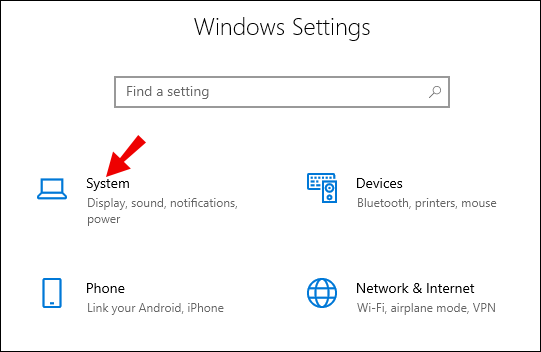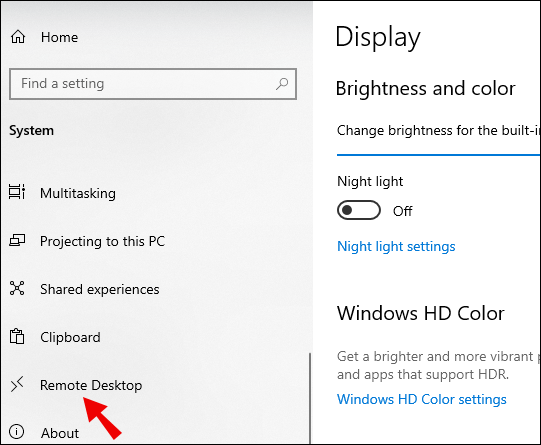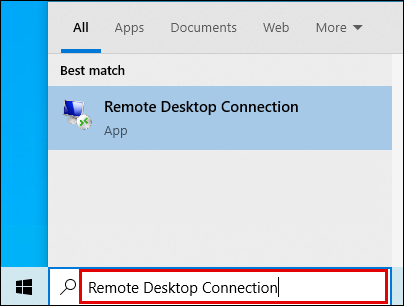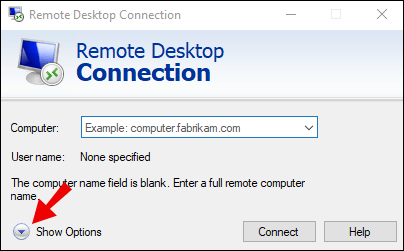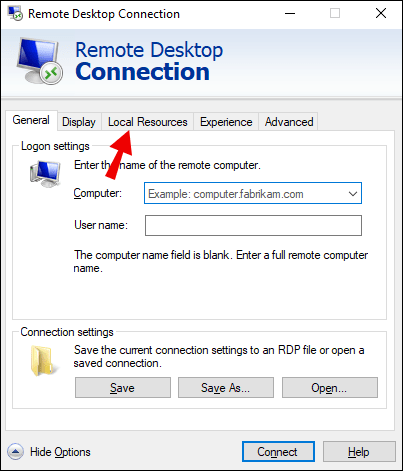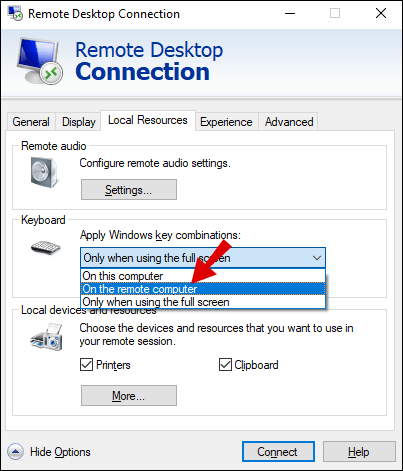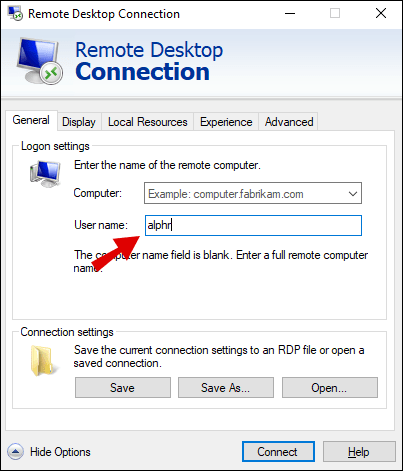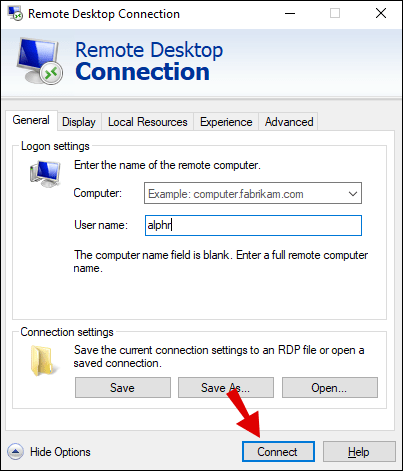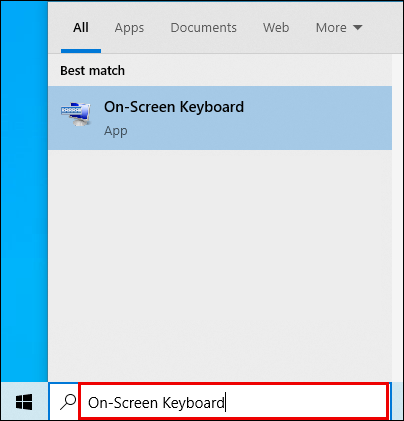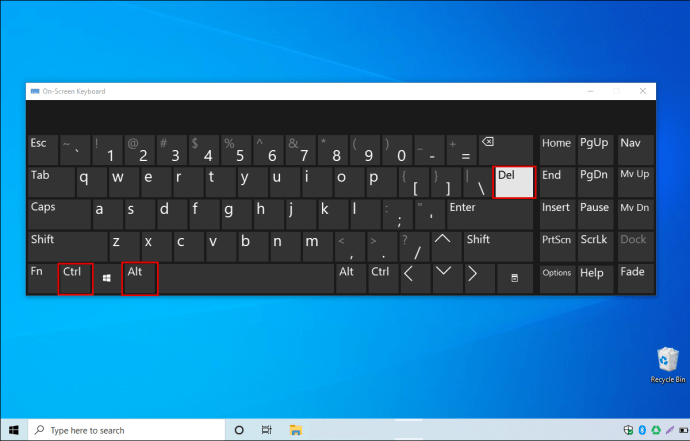Cara Menjalankan Ctrl-Alt-Delete di Desktop Jarak Jauh
Saat mengontrol komputer dari jarak jauh, salah satu fungsi terpenting adalah Ctrl-Alt-Delete. Ini memungkinkan pengguna untuk membuka menu untuk mengakses opsi yang dipilih. Paling umum, Anda akan menggunakan ini untuk membuka Task Manager.

Jika Anda bertanya-tanya bagaimana cara menjalankan Ctrl-Alt-Delete di desktop jarak jauh, lihat panduan terperinci kami. Selain itu, kami juga akan menjawab beberapa pertanyaan lain yang terkait dengan topik ini.
Cara Menjalankan Ctrl-Alt-Delete di Desktop Jarak Jauh
Sebelum Anda dapat mengontrol desktop lain, Anda harus membuat sambungan antara kedua komputer. Ada beberapa cara untuk melakukan ini, tetapi Microsoft memiliki program yang memungkinkan akses jarak jauh ke desktop lain. Ini disebut Remote Desktop Protocol (RDP) dan sudah terpasang di Windows.
Dengan bantuan RDP, Anda hanya memerlukan koneksi internet untuk kedua desktop. Dengan cara ini, di mana pun Anda berada, Anda dapat memiliki akses ke komputer target.
- Di desktop target, buka "Sistem" dari "Pengaturan."
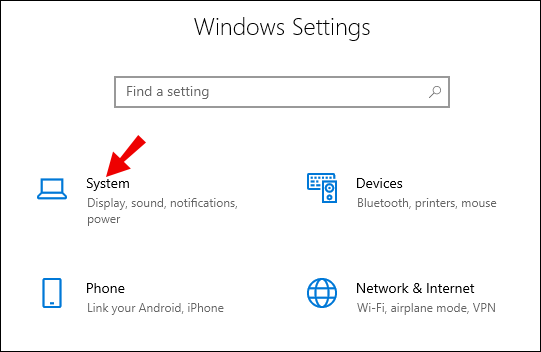
- Dari "Sistem," pilih "Desktop Jarak Jauh."
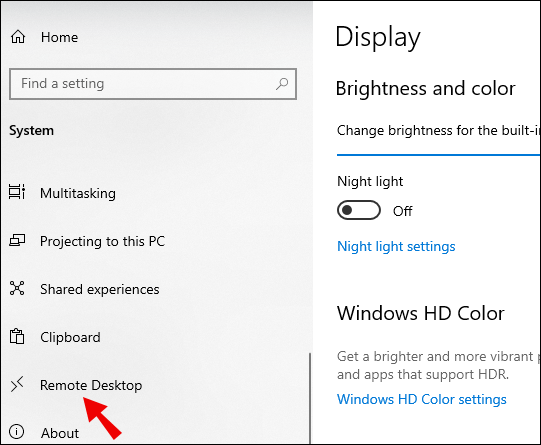
- Pilih "Aktifkan Desktop Jarak Jauh."
- Dari desktop pengontrol Anda, ketik "Remote Desktop Connection" di bilah pencarian.
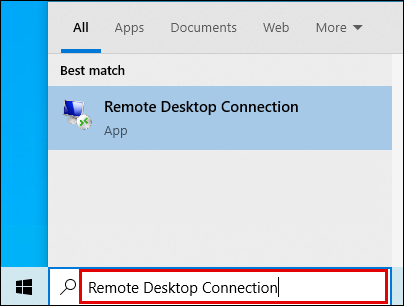
- Sebelum menghubungkan ke desktop target, pilih "Show Options."
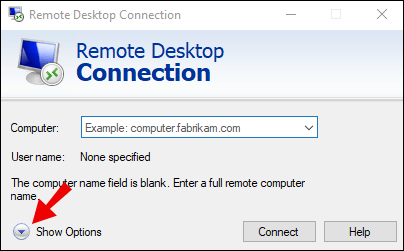
- Dari "Sumber Daya Lokal," navigasikan ke opsi keyboard.
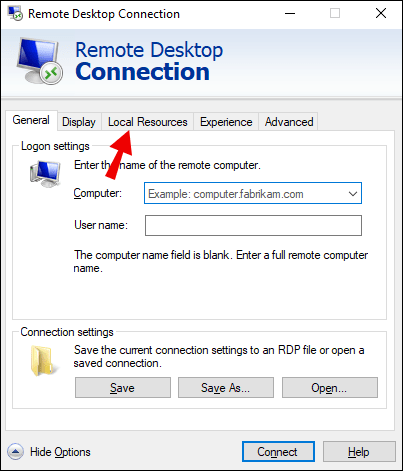
- Pilih "Di komputer jarak jauh" dari menu tarik-turun.
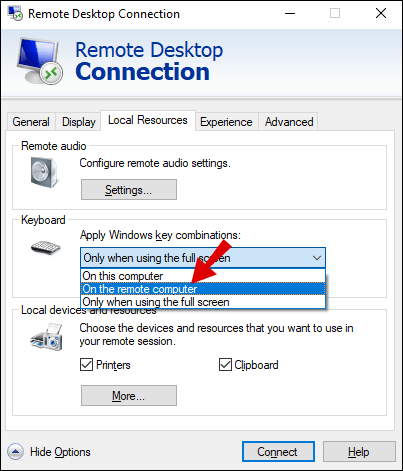
- Setelah mengatur keyboard, pilih "Remote Desktop Connection" dan ketik nama desktop target.
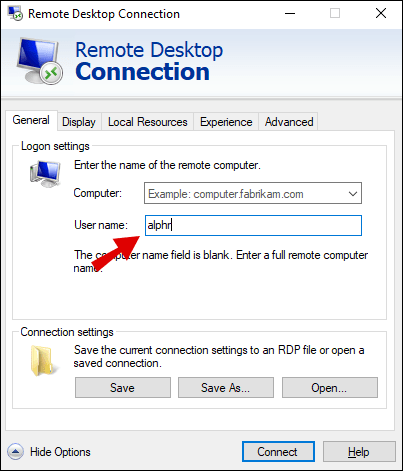
- Pilih "Hubungkan."
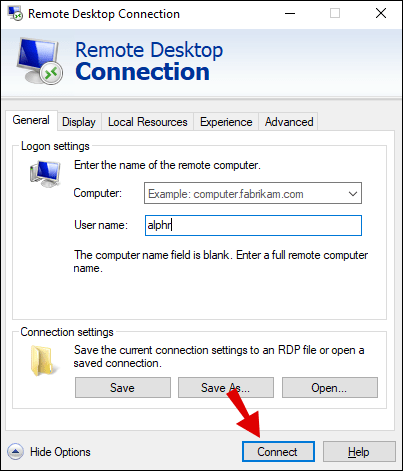
- Saat koneksi dibuat, Anda dapat mengetik Ctrl-Alt-End dan membuka menu.
Metode ini adalah cara mudah yang hanya membutuhkan pengaturan minimal sebelumnya. Meskipun Anda perlu mengetikkan urutan yang sedikit berbeda, Anda mencapai tujuan yang sama. Sekarang, mari kita lihat metode lain yang tidak memerlukan pengaturan apa pun.
- Di desktop target, buka "Sistem" dari "Pengaturan."
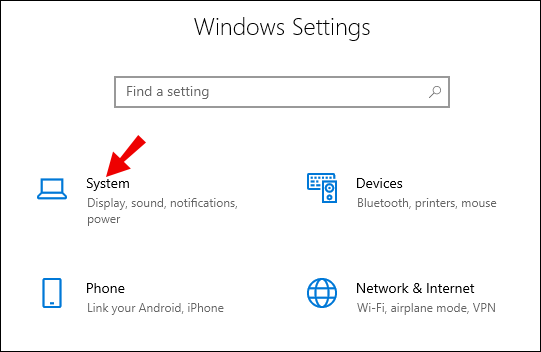
- Dari "Sistem," pilih "Desktop Jarak Jauh."
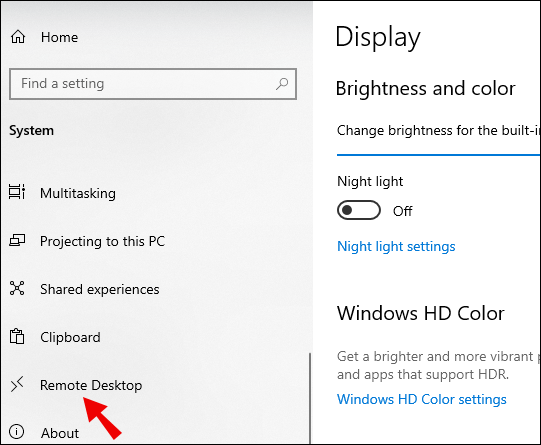
- Pilih "Aktifkan Desktop Jarak Jauh."
- Dari desktop pengontrol Anda, ketik "Remote Desktop Connection" di bilah pencarian.
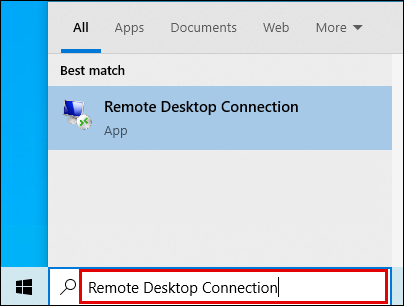
- Pilih "Remote Desktop Connection" dan ketik nama desktop target.
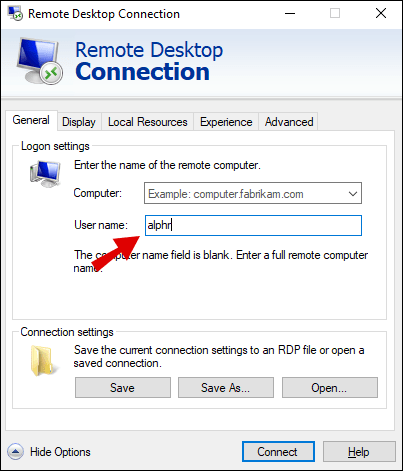
- Pilih "Hubungkan."
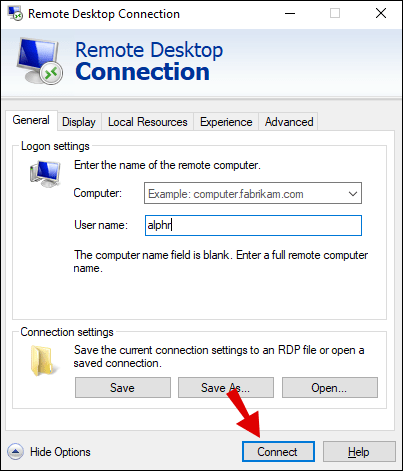
- Saat koneksi dibuat, buka bilah pencarian.
- Cari keyboard di layar.
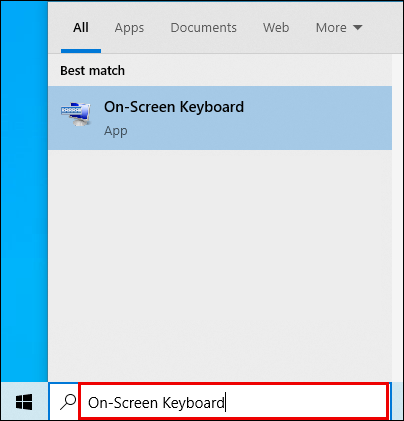
- Buka dan klik urutan Ctrl-Alt-Delete pada keyboard layar.
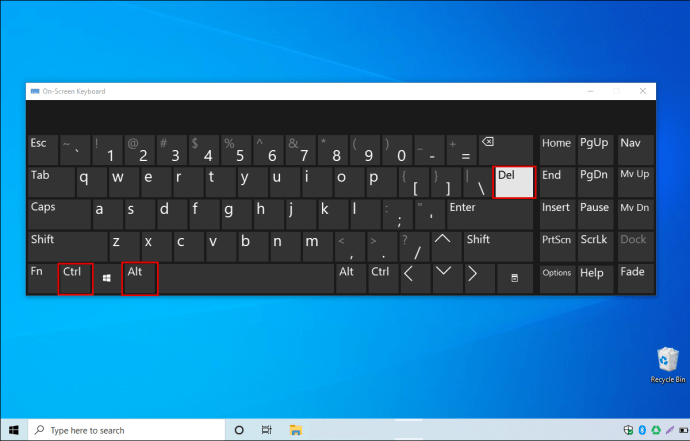
- Jika tidak berhasil, gunakan keyboard fisik Anda dan tahan Ctrl-Alt dan klik Hapus pada keyboard di layar.
Jika Anda tidak ingin mengatur Koneksi Desktop Jarak Jauh, metode ini adalah alternatif yang bagus. Dibutuhkan sekitar waktu yang sama untuk melakukan sebagai metode pertama dan menghilangkan kebutuhan untuk mengatur. Tapi tentu saja, pilih metode yang Anda sukai.
Cara Menggunakan Ctrl-Alt-Delete di Desktop Jarak Jauh
Saat Anda masuk ke menu setelah menekan Ctrl-Alt-Delete, Anda dapat memilih beberapa opsi. Selain Pengelola Tugas, Anda juga dapat mengubah kata sandi, keluar, mengunci, dan beralih pengguna.
Jika Anda tidak ingin menavigasi menu Start, cukup ketik Ctrl-Alt-Delete untuk mengubah kata sandi komputer Anda. Menu akan meminta Anda untuk mengklik Pengaturan dan Sistem. Gunakan pintasan ini untuk menghilangkan kerumitan.
Tombol Mulai juga merupakan tempat Anda mengakses opsi daya yang dipilih. Menu dari mengetik urutan juga menghemat waktu Anda saat keluar, mengunci desktop, atau beralih ke pengguna lain. Apa yang tidak disukai ketika Anda dapat menghemat beberapa detik ekstra?
Task Manager sangat bagus untuk bekerja dengan program yang berjalan di latar belakang. Dari mengelola proses hingga memeriksa kinerja, Anda dapat melakukan banyak hal dengan Pengelola Tugas. Fungsi lain yang berguna adalah kemampuan untuk mengontrol program startup.
FAQ tambahan
Berikut adalah beberapa pertanyaan umum mengenai desktop jarak jauh dan menggunakan Ctrl-Alt-Delete.
Bagaimana Anda Mengirim Ctrl Alt Delete di Chrome Desktop Jarak Jauh?
Selain RDP, Anda juga dapat mengakses desktop lain dari jarak jauh dengan Chrome Remote Desktop (CRD). Perhatikan bahwa Anda memerlukan Google Chrome di komputer Anda. Dengan CRD, Anda juga dapat mengirim Ctrl-Alt-Delete dari mana saja di seluruh dunia.
• Instal Chrome Desktop Jarak Jauh di PC pengontrol dan desktop target.
• Luncurkan CRD pada PC pengontrol Anda.
• Pilih "Lanjutkan" pada pop-up untuk mengotorisasi izin.
• Pilih “Aktifkan koneksi jarak jauh” di bawah “Komputer Saya” dari “Mulai”.
• Setelah ini, Anda harus memasukkan PIN untuk desktop target.
• Instal Layanan Host Jarak Jauh Chrome.
• Sekarang Anda dapat mengakses desktop target melalui Google Chrome dengan membuka CRD dan memilihnya.
• Masukkan PIN dan Anda dapat mulai mengoperasikan desktop jarak jauh.

• Di bagian atas layar, buka menu dan pilih “Kirim tombol”.
• Dari menu tarik-turun kecil, pilih “Ctrl-Alt-Del”.
Cara ini bahkan bekerja dengan smartphone Android, sehingga Anda dapat terhubung ke desktop jarak jauh dengan ponsel yang Anda gunakan setiap hari. Meskipun fase penyiapan sebenarnya sedikit berbeda, yang perlu Anda lakukan hanyalah memasukkan PIN dan Anda dapat mengakses desktop dari mana saja. Menu "Kirim kunci" juga berfungsi dengan cara yang sama.
Menggunakan CRD mengurangi resolusi dan kecepatan pemrosesan, tetapi daya tarik utamanya adalah cara Chrome dan Google bekerja sama. Dengan akun Google, Anda dapat dengan mudah mengatur koneksi jarak jauh dengan komputer mana pun yang Anda inginkan.
Bagaimana Saya Dapat Mengakses Pengelola Tugas di Desktop Jarak Jauh?
Selain menggunakan RDP dan CRD, ada cara lain untuk membuka Task Manager di remote desktop. Mulai dari cara pintas hingga membukanya dengan menu.
Salah satu cara paling sederhana adalah dengan memasukkan Ctrl-Shift-Esc pada keyboard Anda. Ini akan segera membuka Task Manager tanpa menu dari Ctrl-Alt-Delete.
Anda juga dapat mengeklik kanan bilah tugas di bagian bawah layar dan kemudian memilih "Pengelola Tugas". Anda tidak perlu menyentuh keyboard saat menggunakan metode ini. Jika keyboard Anda entah bagaimana tidak berfungsi, Anda dapat mengandalkan bilah tugas untuk mengakses Pengelola Tugas.
Metode lain yang melibatkan menjalankan perintah adalah dengan menggunakan taskmgr. Perhatikan bahwa Anda perlu menggunakan Run untuk ini.
• Masukkan Windows-R pada keyboard Anda.
• Pada menu, ketik taskmgr.

• Tekan Enter dan Task Manager akan muncul.

Jika Anda ingin membuat pintasan untuk Pengelola Tugas, Anda juga dapat menyematkannya ke bilah tugas. Anda dapat membuka Task Manager dan kemudian klik kanan ikon pada taskbar. Selanjutnya, pilih “Pin to taskbar” dan Anda dapat mengaksesnya kapan saja.
Bagaimana Anda Alt Hapus dalam Sesi Desktop Jarak Jauh?
Anda dapat menggunakan keyboard fisik atau keyboard di layar dengan metode yang dijelaskan di atas. Jika Anda menggunakan Chrome Desktop Jarak Jauh, Anda cukup memilih opsi dari menu "Kirim kunci".
Menggunakan Ctrl-Alt-Delete di Desktop Jarak Jauh Tidak Sulit Sama Sekali!
Meskipun ada beberapa pengaturan yang terlibat sebelum Anda dapat memasukkan Ctrl-Alt-Delete dari jarak jauh di desktop lain, prosesnya masih mudah. Sekarang setelah Anda mengetahui cara melakukannya, Anda dapat dengan mudah mengakses Pengelola Tugas atau mengubah kata sandi di desktop jarak jauh.
Apakah metode yang diuraikan di atas akrab bagi Anda? Mana yang lebih Anda sukai saat mengakses desktop dari jarak jauh? Beri tahu kami di bagian komentar di bawah.